今更ながらSwitchBot (スイッチボット)のプラグミニとリモートボタンを購入しました。
これでいくつもの間接照明や家電を一発で付けたり消したり。超便利です。
詳しく紹介していきましょう。
ミニプラグとリモートボタンを買った理由

プラグミニって、必要そうで必要なかったりするんですよね・・
私が買った理由を簡単に紹介いたします。
椅子に座ったまま複数の照明を操作可能


今まではこれを押して点けていました
今までは複数の照明をスイッチ付きの電源タップに繋いで使っていました。
それを夜になったらカチッとオンに、といった感じです。
電源タップの元まで操作しに行かなければならないので面倒でした。
プラグミニを使えば遠隔操作することが可能になります。
電源の状態を確認して火事を防げる
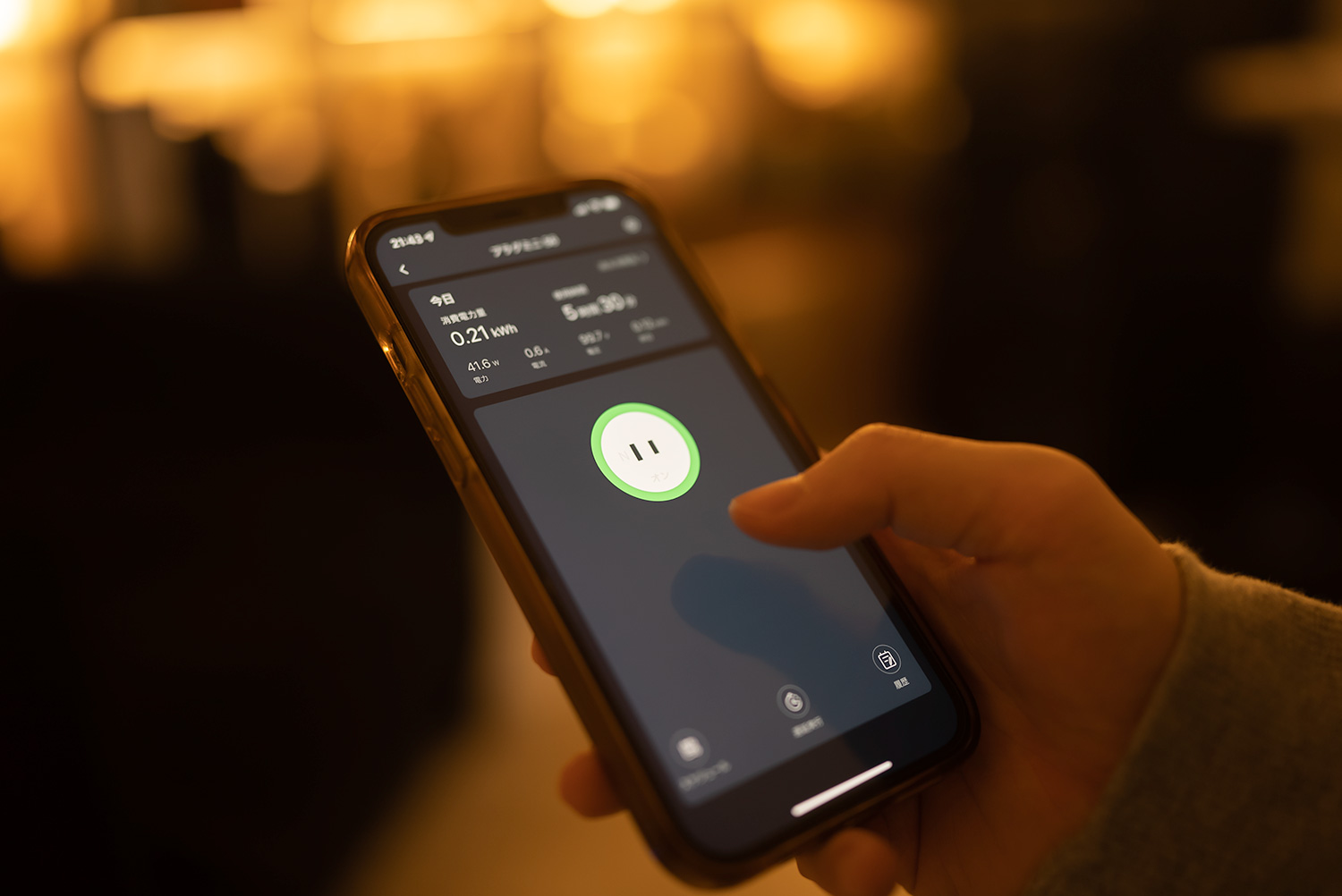
電源タップに常に通電している状態はトラッキング現象の危険性が伴います。
特に、部屋の隅っこに置かれがちな電源タップなどはなおさらです。
トラッキング現象とは
コンセントとプラグのすき間蓄積された埃に湿気がたまることで漏電、発火して火事の原因となる現象
壁に取り付けられたコンセントだけでなく、電源タップでも発生します。
ケーブルが混雑する部分には埃がたまりやすいので、電源タップはさらにリスクが高いのです。
そこで、外出先でも電源タップの状態を確認できるのは安心ですね。
アイロンのような高温な製品の片付け忘れの対策にもなるので非常に効果的です。
-

おしゃれで安全なケーブル収納ボックス『Bluelounge CableBox』
続きを見る
アプリを開かずに操作できる

プラグミニはアプリで操作可能です。
ですが、照明を点けるのにわざわざアプリを開くのは面倒ですよね。
そこで活躍するのがリモートコントローラー。
これを使うことでカチッと押すだけで操作可能になります。
人感センサーやNFCなどのコントローラーもありますが、任意で操作したかったので購入しました。
プラグミニ&リモートボタン
二つまとめて見ていきましょう。
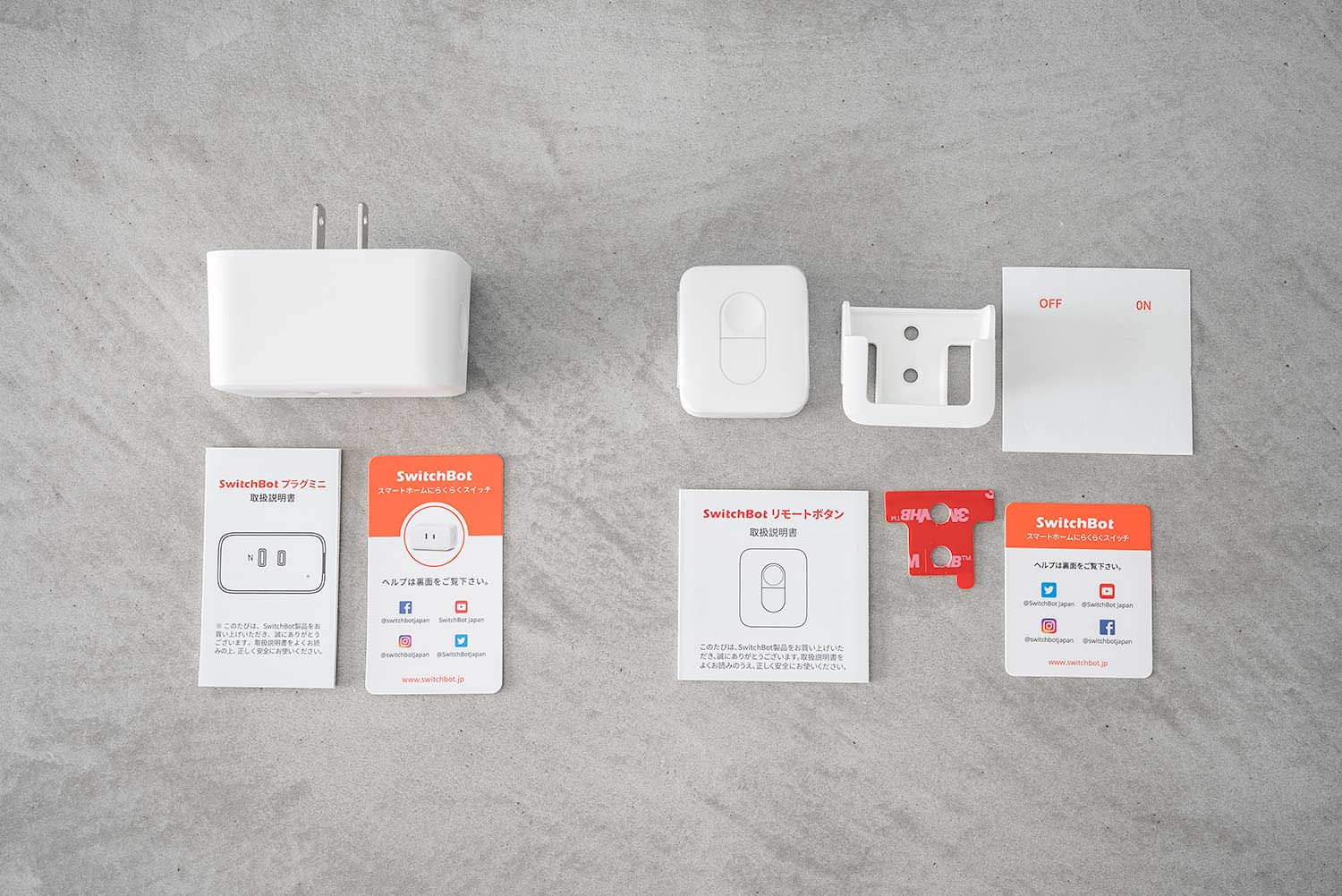
外観

右下の穴はLED表示ランプ

側面には電源ランプが付いています。
| 押す | オン/オフの切り替え |
| 2秒長押し | デバイスの追加状態に入る |
| 15秒長押し | デバイスの初期化 |


電池は最初からついてきます。
CR2450を使用

エアコンのリモコンのように壁などに取り付けられるホルダーが付属しています。
ホルダーの裏面には両面テープが付いています。
使い方はコンセントにかませるだけ

接続は超簡単です。
まずはアプリ『SwitchBot』をダウンロード
接続は使いたい家電のプラグとコンセントの間にかませて側面ボタンを2秒押すだけ。
私は延長ケーブルとコンセントの間にかませました。
これで家電の操作はデスク上ですべて完結

以前紹介したループデックとHueを合わせて、デスク上でアプリも使わずに操作可能になりました。
-

Loupedeck CT(ループデック CT)でPhilips Hueを使う。使い方解説
続きを見る
次に私の配線を紹介しておきます。
配線はこんな感じ

照明だけでなく加湿器も繋いでいます。
本当は加湿器は繋ぎたくなかったのですが、コンセントの位置的にやむなしです。
照明類は一気につけることが多いのでオススメです。
-

【レビュー】道具としてのおしゃれな照明『May day(メイデイ)』が良い
続きを見る
-

おしゃれで高性能な加湿器『cado STEM300 Black Premium』レビュー
続きを見る
『プラグミニとリモートボタンで椅子から動かない生活を始めました』まとめ
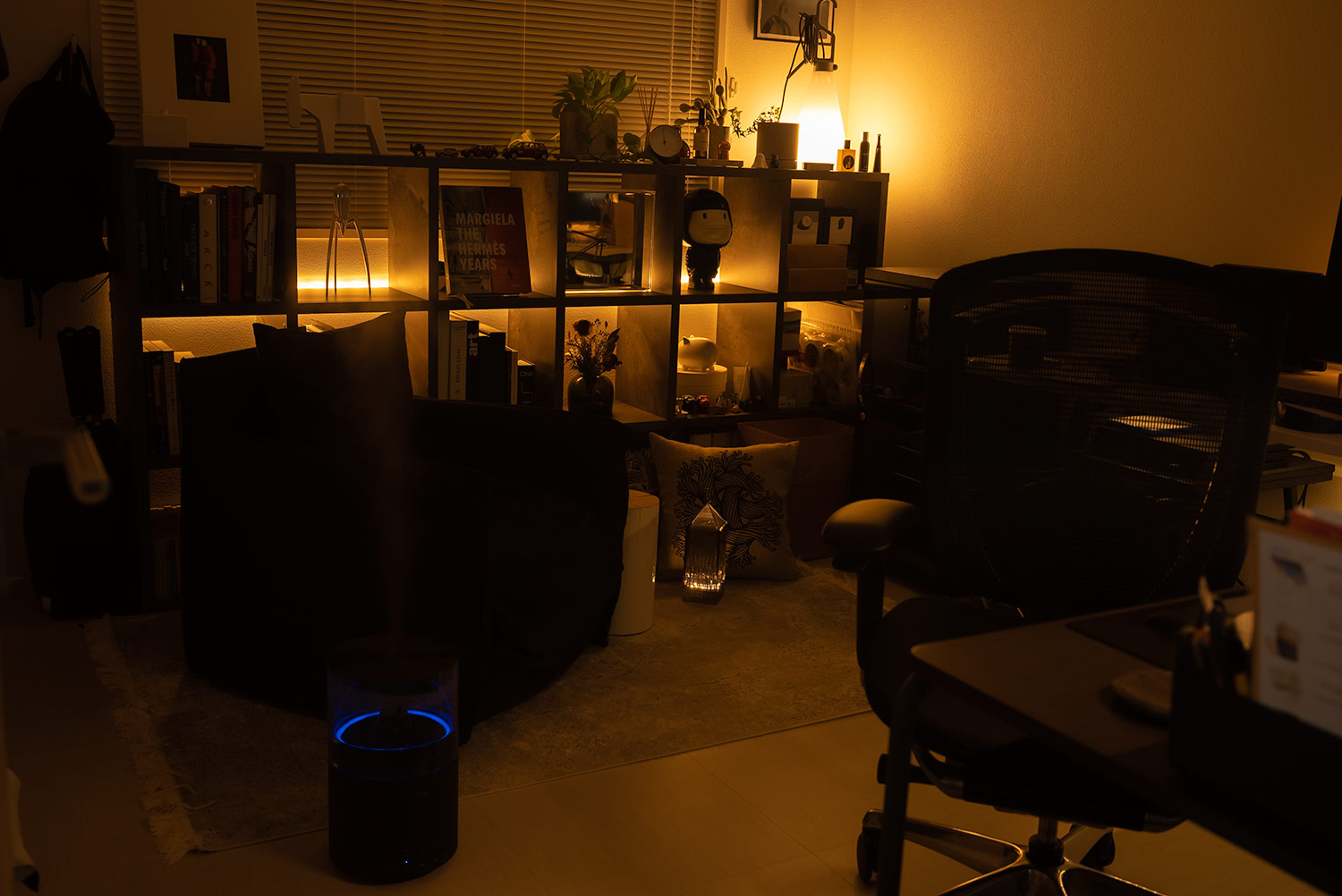
スマート家電でいよいよ椅子から動かなくてもよくなってきました。
それだけでなく安全性も高くて使用状況なども確認できるのでとても便利です。
リーズナブルなのでとりあえず買ってみてもいいかもしれませんね。








